在线配色器
搭出好色彩

描边路径操作非常简单。不过运用起来就是千变万化的。如下面的教程,基本上都是用描边路径来制作色块,不过作者通过控制描边画笔的大小、颜色、渐变等,做出色彩非常丰富的字体

CS4推出了强大3D工具,经过一系列完善,CS6自带的3D工具功能更强大,操作也更人性化,做一些简单的3D效果完全可以比美专业的3D软件。本教程的文字制作过程介绍的

本教程的文字看上去并不是很复杂,不过制作过程是非常繁琐的,其中包含了很多细节的处理。如文字纹理部分都需要用一些滤镜及图层样式等来制作,文字表面的奶酪需要用画笔结合图
14、在弹出的对话框选择“画笔”,效果如图20。
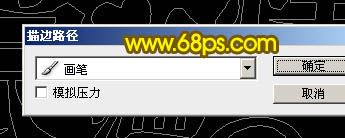
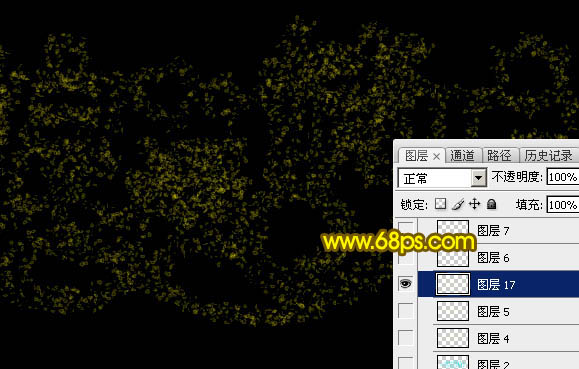
15、再把画笔大小设置为2个像素,如下图。
![]()
16、新建一个图层,调出文字路径,同上的方法给文字描边,效果如下图。
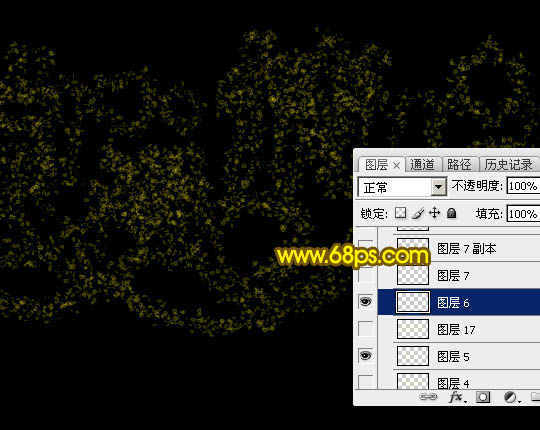
17、再把画笔大小设置为3个像素,如下图。
![]()
18、新建一个图层,同上的方法描边路径,效果如下图。
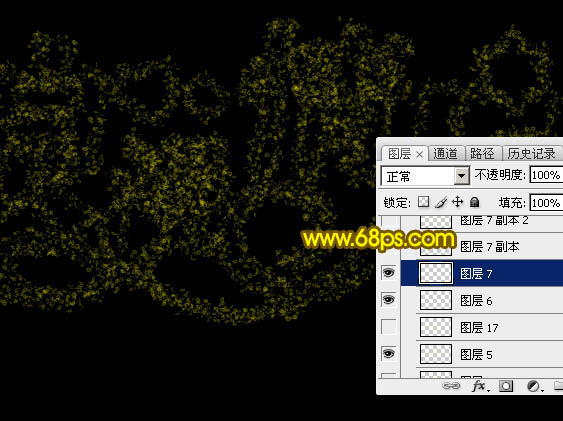
19、按Ctrl
+ J 把当前图层多复制几层,加强一下效果,如下图。
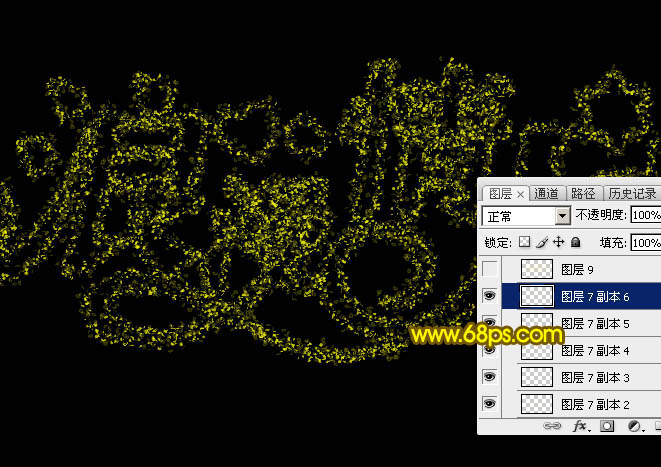
20、新建一个图层,同上的方法用8像素的画笔描边路径,效果如下图。
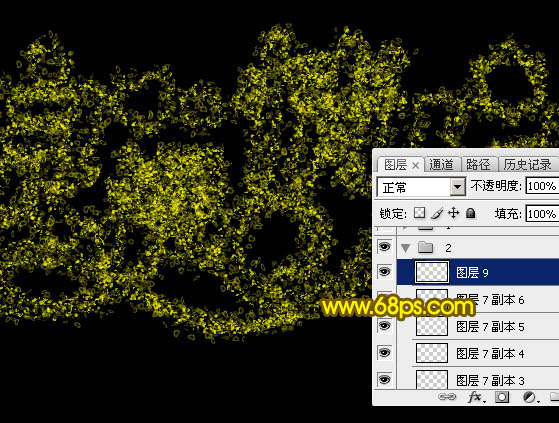
Copyright © 2016-2022 WWW.PSDEE.COM All Rights Reserved 版权归PSDEE教程网所有
本站所发布内容部分来自互联网,如有侵犯到您的权益烦请通知我们,我们会在3个工作日内删除相关内容
联系QQ:309062795 闽ICP备10004512号-4